잠금 화면 배경화면, Apple Books 등을 위한 iOS 16.2의 새로운 바로가기 동작
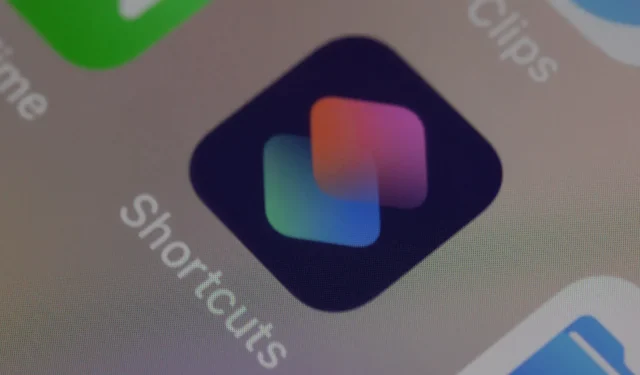
iOS 16은 Apple Books용 Apple Shortcuts 앱에 12개 이상의 새로운 스크립트 동작을 추가하고, 잠금 화면 배경화면을 가져오고 전환하는 등의 작업을 수행합니다.
iOS 16은 많은 새로운 단축키 동작을 제공합니다.
Apple은 WWDC22에서 Shortcuts 앱에 대한 새로운 스크립팅 작업을 공개했으며 iOS 16.2와 함께 많은 새로운 작업을 제공하겠다고 약속했습니다. 이제 모든 사용자가 업데이트를 사용할 수 있으므로(설정 → 일반 → 소프트웨어 업데이트로 이동) iOS 16.2에서 단축어 앱에 제공하는 모든 새로운 작업을 정리했습니다.
새로운 잠금 화면 배경화면을 사용하기 위해 iOS 16에서 새로운 단축키를 사용할 수 있습니다. 또한 시스템 배경화면을 지정된 이미지로 설정하는 작업의 이름이 바뀌었고 iOS 16.2의 새로운 배경화면 시스템과 제대로 작동하도록 업데이트되었습니다(이는 Unsplash에서 iPhone 배경화면을 다운로드하는 바로 가기를 수정하는 데 도움이 됩니다).
배경화면 관리를 위한 새로운 바로가기 동작
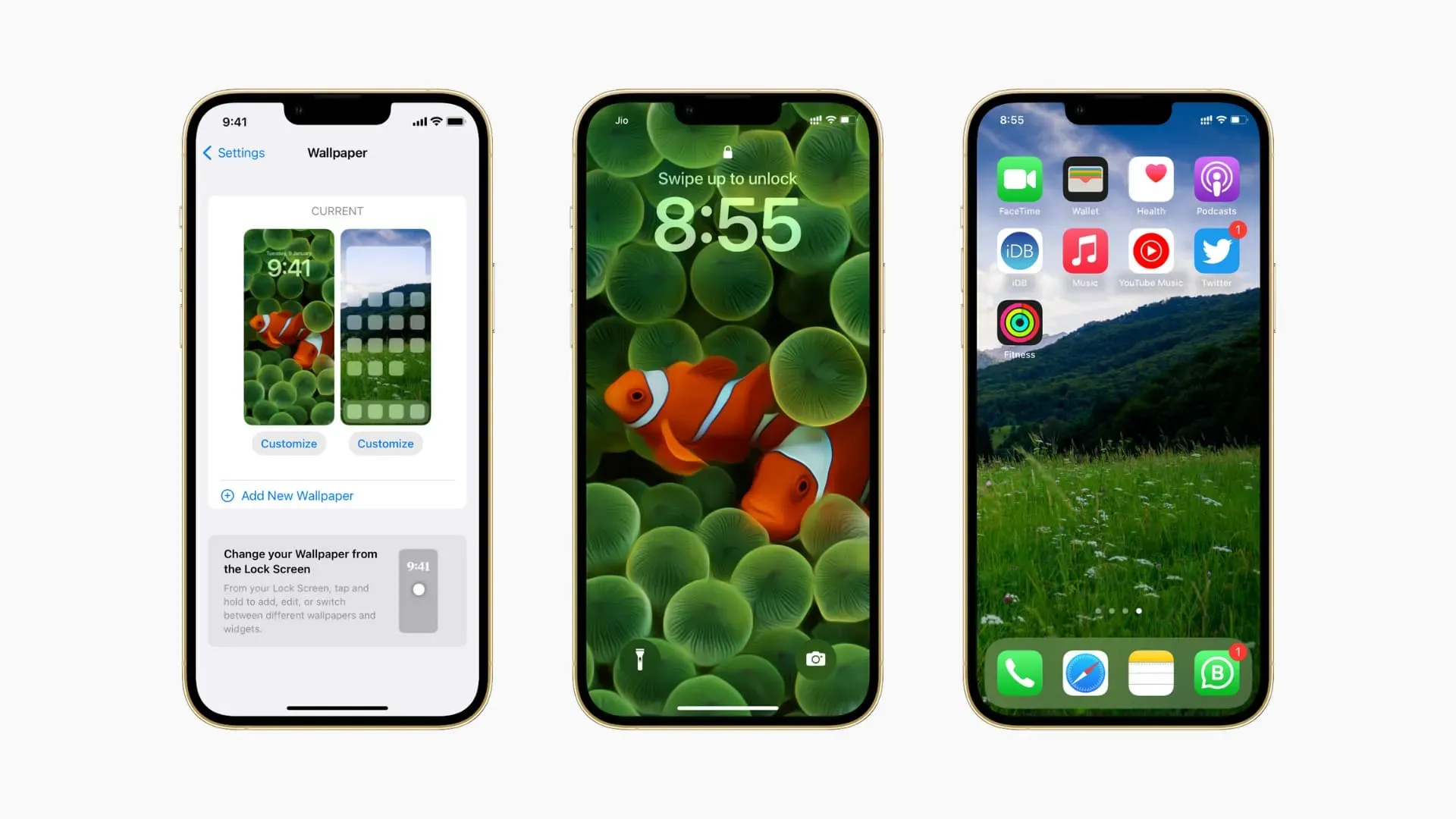
iOS 16.2의 월페이퍼에 대해 다음과 같은 새로운 스크립트 작업을 사용할 수 있습니다.
배경 화면 가져오기 모든 잠금 화면에 설정한 모든 배경 화면을 반환하여 다른 응용 프로그램이 입력으로 받을 수 있도록 합니다. 이 작업은 iPad, Mac 및 Apple Watch에서 지원되지 않습니다.
배경화면 전환 이 작업은 현재 잠금 화면 배경화면 및 이와 관련된 포커스를 전환합니다. 이 작업은 iPad, Mac 및 Apple Watch에서 지원되지 않습니다.
또한 iOS 16.2에서는 배경화면 설정 작업의 이름이 배경화면 사진 설정으로 변경되었습니다. 이름을 변경하는 것 외에는 이전과 동일한 작업입니다. iPhone, iPad 또는 Mac 배경화면을 지정된 이미지로 설정하는 데 사용합니다(Apple Watch에서는 지원되지 않음).
Apple Books의 새로운 바로가기 동작
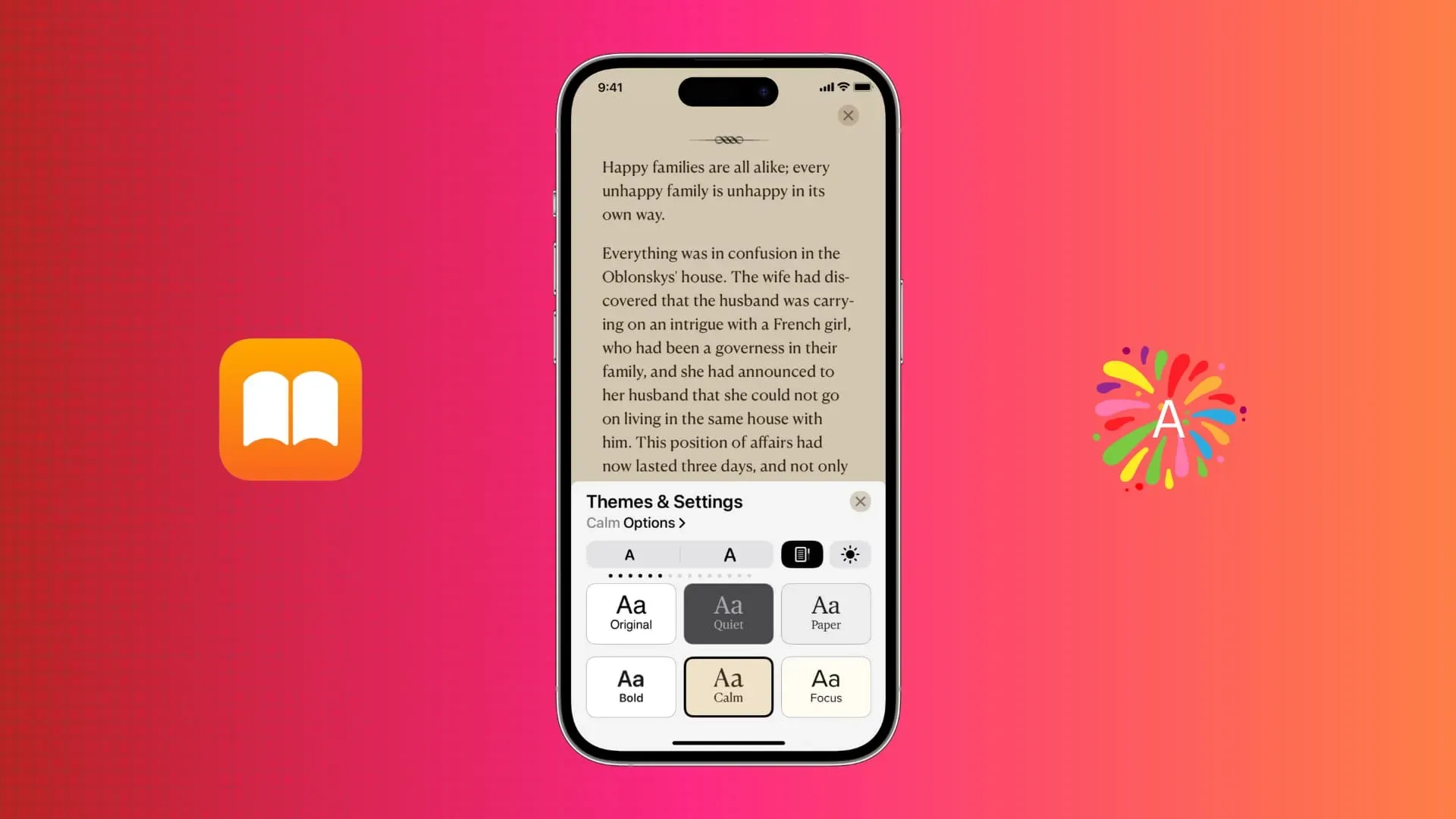
iOS 16.2의 단축어 앱에서 Apple Books에 대해 다음 작업을 사용할 수 있습니다.
책에 PDF 추가 책 애플리케이션에서 입력으로 전달된 PDF 파일을 추가하고 열려면 이 조치를 사용하십시오. 이 작업은 Apple Watch에서 지원되지 않습니다.
책 모양 변경 이 작업은 책의 모양을 프로그래밍 방식으로 변경하는 데 사용됩니다.
페이지 내비게이션 변경 이 작업은 가로로 페이지 넘기기와 세로로 계속 스크롤하는 페이지 내비게이션 스타일을 변경합니다.
보기 변경 입력으로 전달된 특정 탭 또는 사이드바를 엽니다.
책 열기 입력으로 주어진 책 제목을 엽니다.
컬렉션 열기 이 작업을 사용하여 특정 책 컬렉션을 엽니다.
현재 책을 엽니다. 이 작업은 Book 앱에서 마지막으로 읽은 제목을 엽니다.
오디오북 재생 특정 오디오북을 재생하려면 이 작업을 사용합니다.
현재 오디오북 재생 도서 앱에서 최근에 들은 오디오북을 재생합니다.
책 검색 이 작업은 입력으로 전달된 키워드(저자 및 제목)를 사용하여 Apple Books 라이브러리와 북스토어 모두에서 책과 오디오북을 검색합니다.
페이지 넘기기 프로그래밍 방식으로 다음 또는 이전 페이지로 이동하려면 이 작업을 사용합니다.
iOS 16.2의 새로운 Apple Books 활동은 이전 버전과 호환되지 않습니다. 즉, iOS 16.1 및 이전 버전에서는 “알 수 없는 활동”으로 표시됩니다. 유일한 예외는 iOS 16.1 및 이전 버전에서 올바르게 작동하는 책에 PDF 추가 기능입니다.
Apple Books 레이블이 여전히 누락됨
iOS 16.2에서는 iOS 16 베타에 도입된 두 개의 Books 작업이 누락되었습니다.
- 열린 탭
- 텍스트 크기 변경
iOS 16.2의 바로 가기 동작에 대한 기타 변경 사항
iOS 16에서는 Spotlight를 사용하여 모든 바로 가기를 실행할 수 있다는 점을 잊지 마십시오. 개인 정보를 보호하려면 말줄임표가 있는 (…) 메뉴를 탭하고 “검색에서 제안”을 선택 취소하여 Spotlight에 특정 바로 가기가 나타나지 않도록 하십시오. 또한 Siri는 이제 앱을 한 번 이상 열지 않고도 앱에서 바로가기를 실행할 수 있습니다.
타사 앱의 모든 바로 가기를 보려면 바로 가기 앱을 열고 바로 가기 탭으로 이동한 다음 새로운 앱 바로 가기 섹션을 탐색하십시오. 이전 그리드 보기에서 타일을 보는 대신 동일한 메뉴를 클릭하여 새 목록 보기로 전환하여 많은 바로 가기를 빠르게 스크롤할 수 있습니다. 더 나은 구성을 위해 바로 가기 앱에서 여러 폴더를 만들어 자신의 기준에 따라 이러한 활동을 기록하십시오.



답글 남기기